Di tutorial ini, saya akan menunjukkan kepada Anda bagaimana membuat visualisasi yang mengesankan di Google Sheets berdasarkan tabel Pivot Anda. Jika Anda sudah memiliki pengalaman dengan tabel Pivot, Anda akan menemukan bahwa visualisasi data dengan tabel Pivot bukan hanya mudah, tetapi juga sangat efektif. Anda akan belajar tidak hanya bagaimana membuat diagram dari tabel Pivot Anda, tetapi juga bagaimana menyesuaikannya dengan kebutuhan Anda. Mari kita mulai!
Temuan Utama
- Tabel Pivot sangat cocok untuk analisis data dinamis dan visualisasi.
- Diagram berbasis tabel Pivot menawarkan fitur interaktif yang tidak mungkin dilakukan oleh data mentah.
- Anda dapat menyesuaikan visualisasi kapan saja dan membuat dashboard interaktif dengan menggunakan slice data.
Panduan Langkah demi Langkah untuk Membuat Visualisasi dengan Tabel Pivot
Persiapan Tabel Pivot
Sebelum kita mulai dengan visualisasi, pastikan Anda telah membuat tabel Pivot. Anda telah memiliki dasar data dalam format yang sesuai. Jika Anda belum memiliki tabel Pivot, Anda bisa membuatnya dengan mudah dengan mengklik pada area data dan memilih "Tabel Pivot".
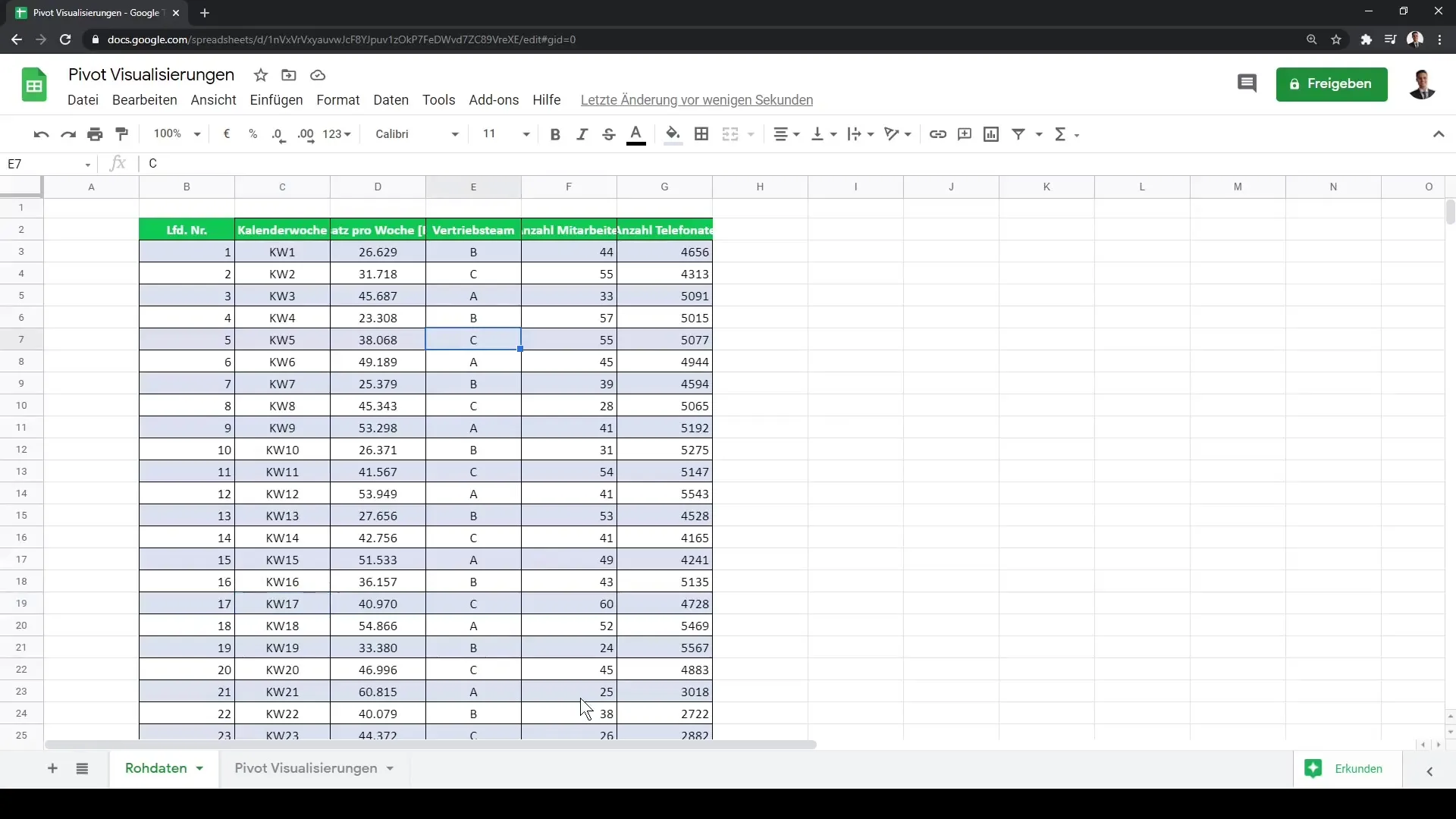
Membuat Visualisasi Pertama
Sekarang, setelah tabel Pivot Anda siap, Anda dapat mulai membuat visualisasi pertama Anda. Cukup klik di dalam tabel Pivot Anda untuk memastikan bilah menu muncul di sisi kanan. Pilih area tabel Pivot Anda untuk dijadikan basis pembuatan diagram. Untuk membuat diagram, klik "Sisipkan" dan kemudian "Diagram".
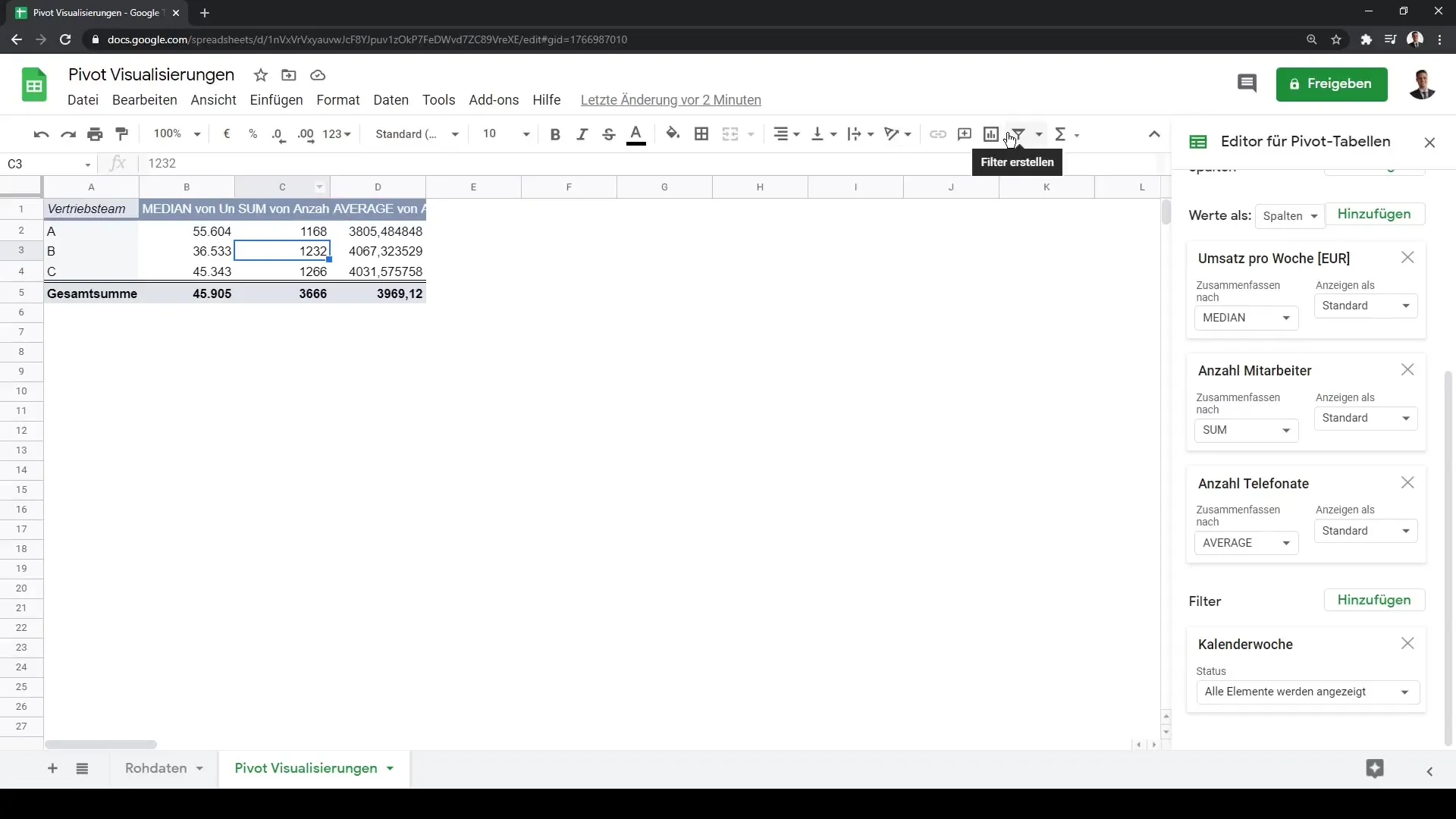
Perbedaan Antara Visualisasi Pivot dan Diagram Data Mentah
Titik penting yang perlu Anda perhatikan adalah perbedaan antara visualisasi berbasis tabel Pivot dan visualisasi dari data mentah. Jika Anda membuat salinan data Anda dan mencoba membuat diagram tanpa menggunakan tabel Pivot, Anda akan menemukan bahwa beberapa fitur penting seperti penyesuaian interaktif tidak ada. Hal ini karena tabel Pivot dinamis dan secara otomatis diperbarui, sedangkan data mentah tidak.
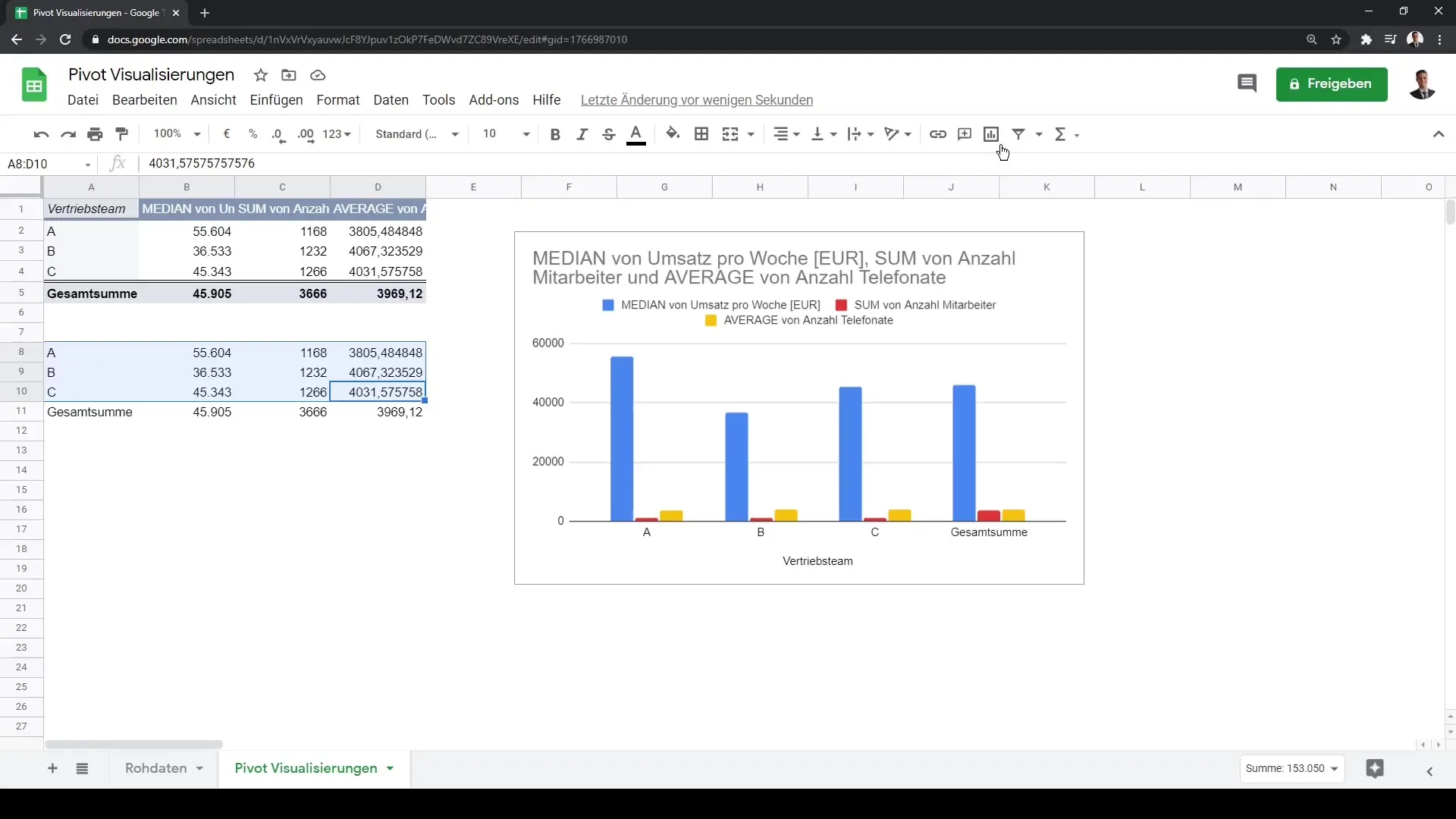
Memilih Jenis Diagram yang Sesuai
Setelah Anda membuat diagram pertama Anda, penting untuk memeriksa apakah jenis diagram tersebut sesuai dengan data Anda. Anda memiliki berbagai opsi, seperti diagram batang, garis, atau area. Untuk mengubah jenis diagram, cukup klik pada diagram dan pilih "Edit Diagram". Di sini Anda dapat memilih jenis yang diinginkan dan menyesuaikan desainnya.
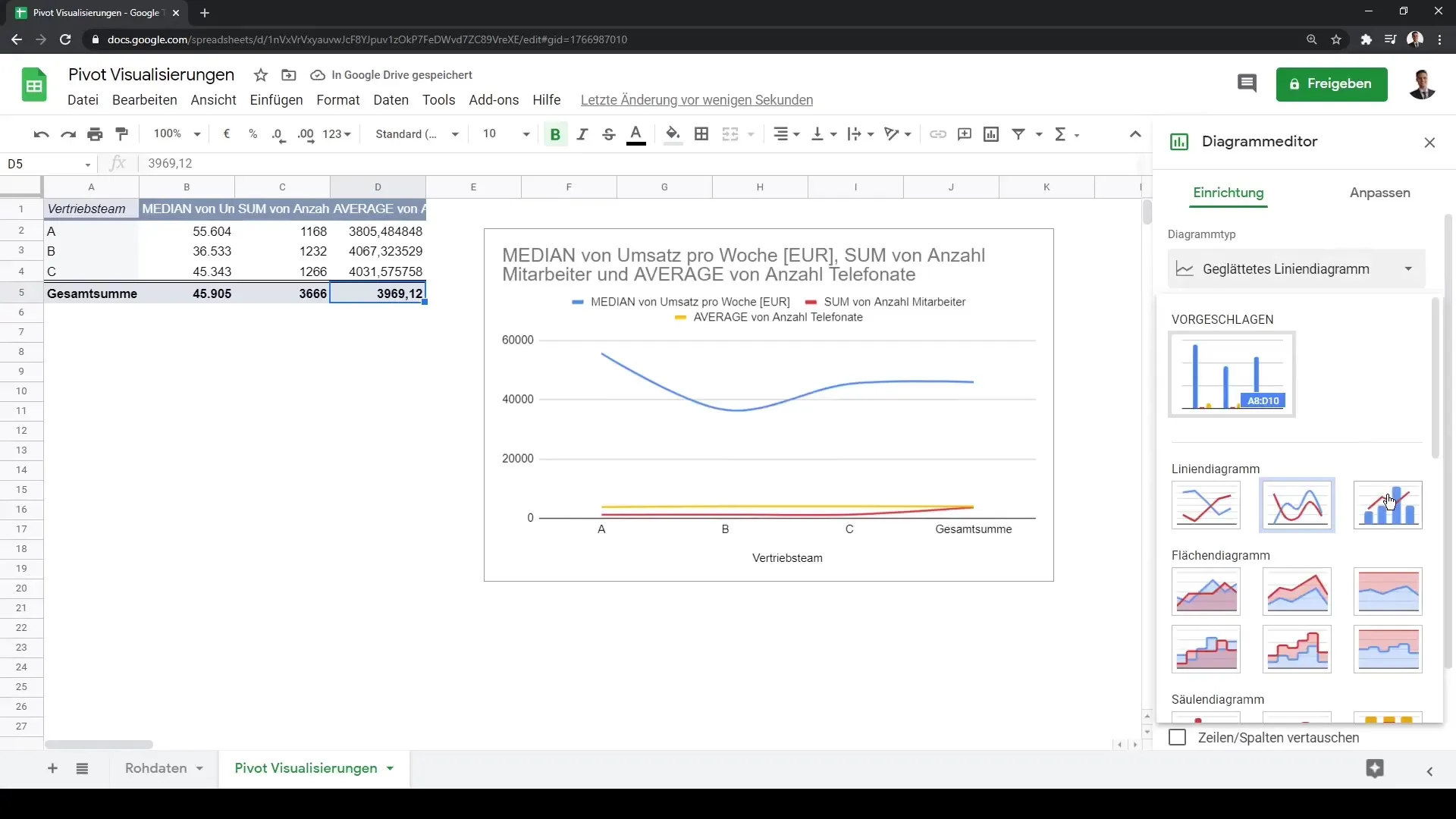
Memperbarui Visualisasi dengan Data Baru
Satu keuntungan lain dari tabel Pivot adalah pembaruan dinamis. Ketika data pokok berubah, diagram Anda juga akan diperbarui secara otomatis. Misalnya, Anda dapat menerapkan filter pada tabel Pivot Anda untuk menyembunyikan data tertentu. Perubahan ini segera terlihat dalam visualisasi Anda dan merupakan cara yang sangat baik untuk menjaga analisis Anda tetap mutakhir.
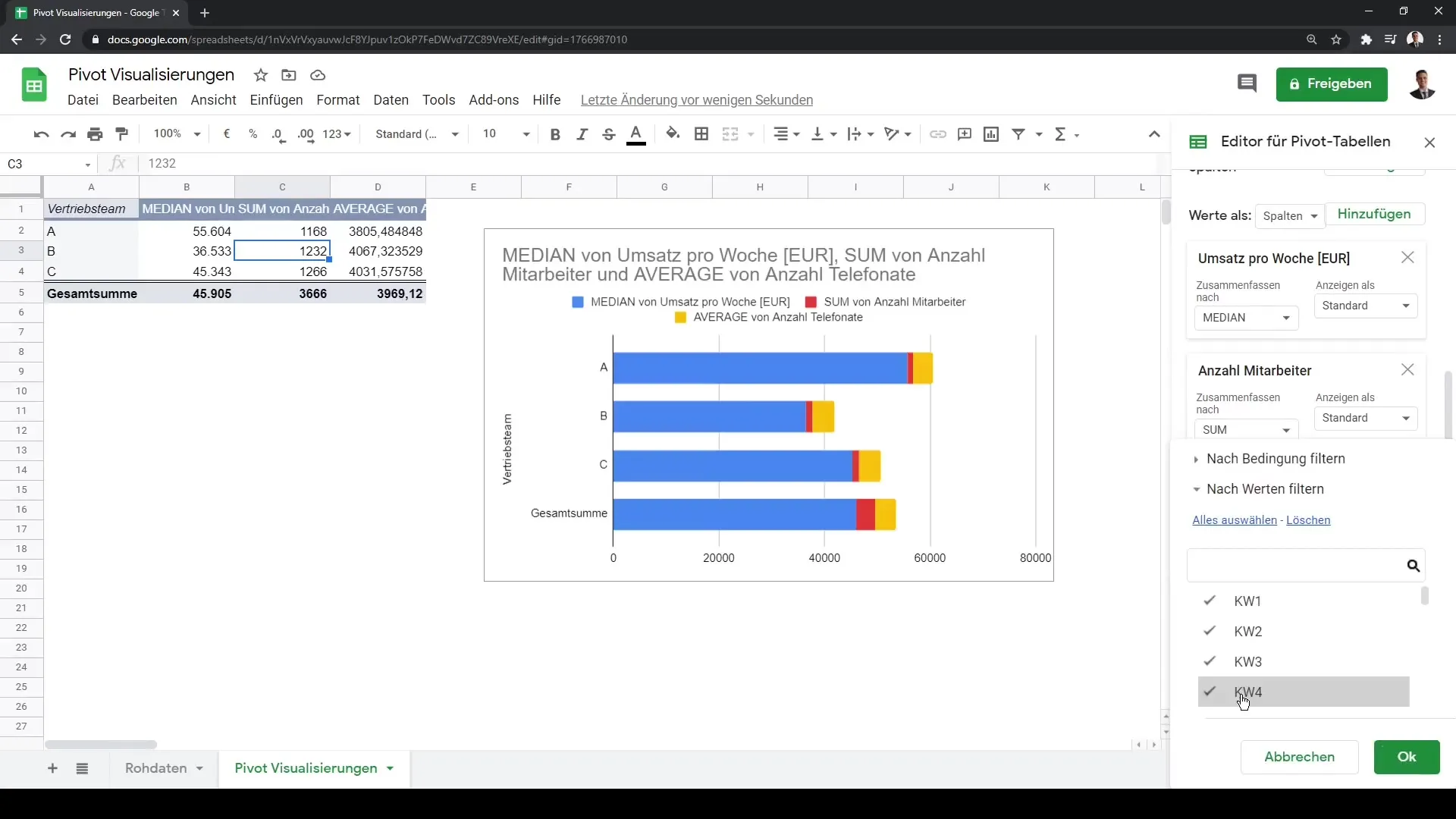
Menggunakan Slice Data untuk Dashboard Interaktif
Untuk membuat visualisasi Anda lebih interaktif, Anda bisa menggunakan slice data. Ini memungkinkan Anda untuk beralih antara kategori data yang berbeda dalam tabel Pivot Anda. Pilih kolom yang ingin Anda filter, dan klik "Data", kemudian "Slice Data". Dengan demikian, Anda misalnya dapat memilih tim penjualan, yang akan mengakibatkan visualisasi beradaptasi secara dinamis.
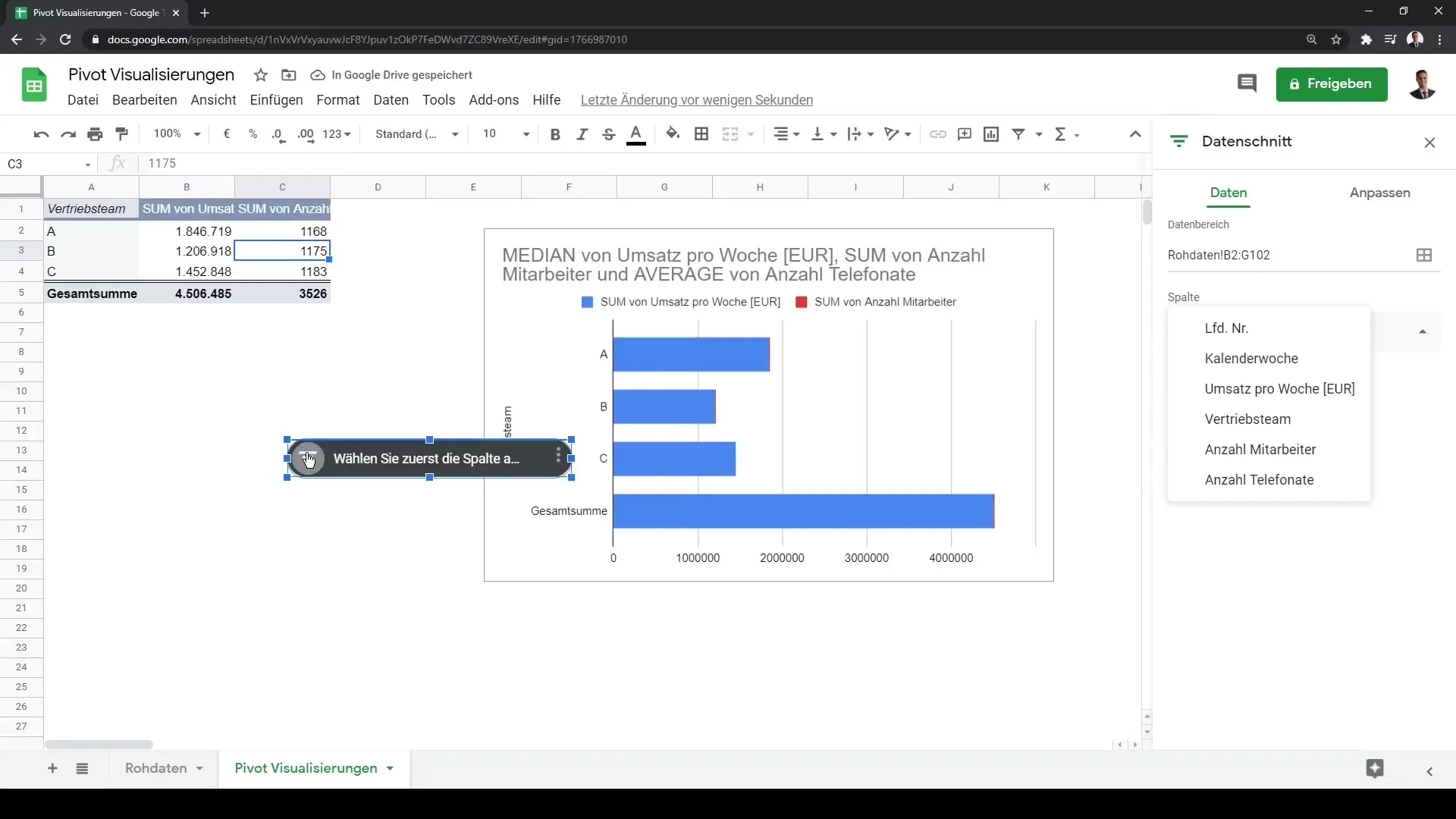
Menyesuaikan Visualisasi
Anda dapat selalu menyesuaikan diagram Anda untuk membuat perubahan yang diinginkan. Eksperimen dengan tata letak, warna, dan jenis diagram yang berbeda untuk meningkatkan presentasi data Anda. Semakin baik Anda memvisualisasikan data Anda, semakin jelas hasil dan temuan yang dapat Anda ambil dari data tersebut.
Ringkasan
Dalam panduan ini, Anda telah belajar bagaimana membuat visualisasi efektif dari data tabel Pivot Anda di Google Sheets. Anda sekarang bisa membuat diagram, menyesuaikannya dengan data Anda secara dinamis, dan membuat dashboard interaktif menggunakan slice data.
Pertanyaan yang Sering Diajukan
Apa keuntungan Pivot Table dibandingkan dengan data mentah?Tabel Pivot memungkinkan analisis dinamis dan visualisasi interaktif yang tidak tersedia di data mentah.
Bagaimana cara mengubah jenis diagram di Google Sheets?Klik pada diagram dan pilih "Edit Diagram" untuk memilih jenis diagram lainnya.
Apakah visualisasi saya dapat diperbarui secara otomatis?Ya, jika data yang mendasari berubah di tabel Pivot, visualisasi juga akan diperbarui secara otomatis.


